PSI使用手册.docx
《PSI使用手册.docx》由会员分享,可在线阅读,更多相关《PSI使用手册.docx(18页珍藏版)》请在冰豆网上搜索。
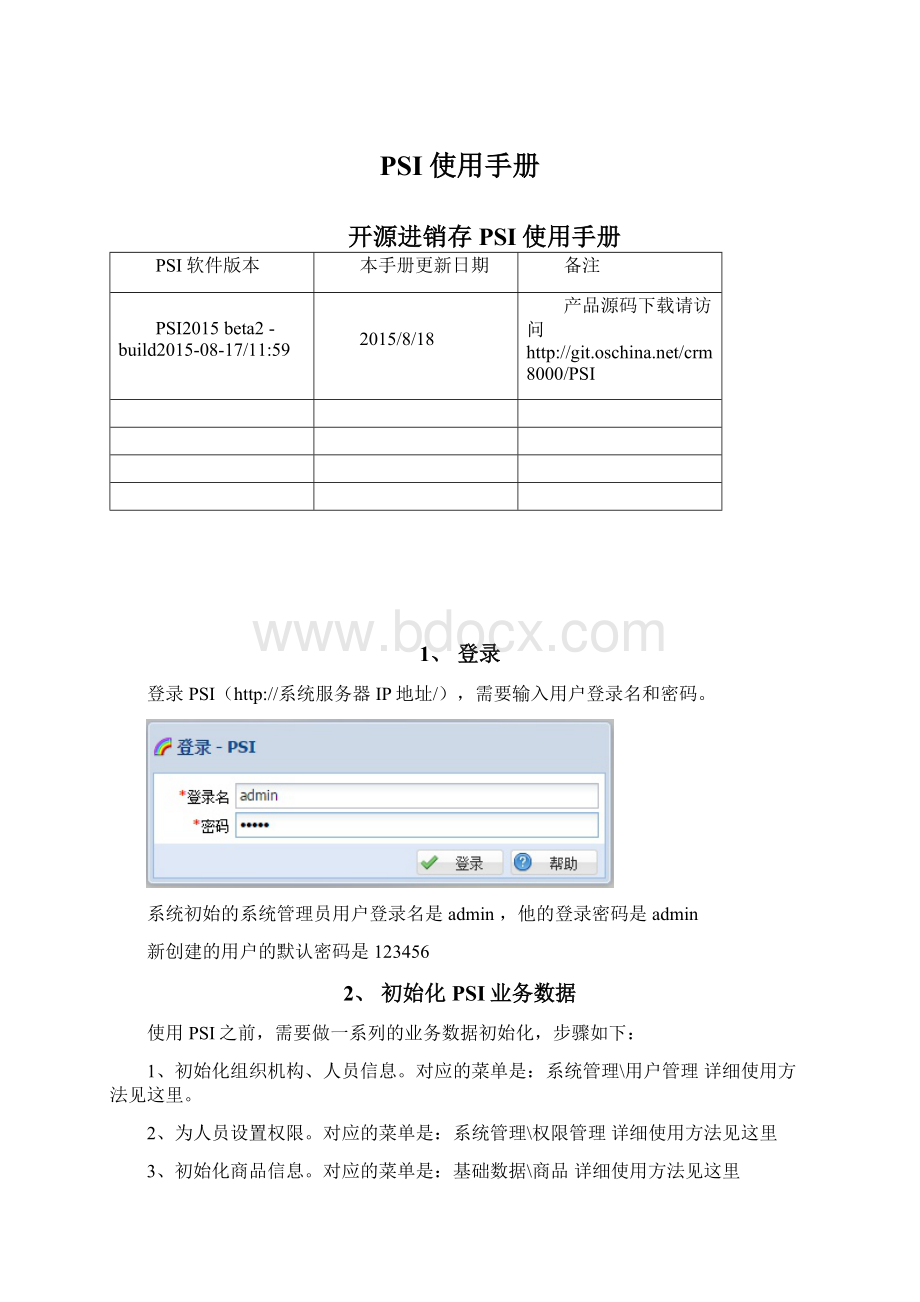
PSI使用手册
开源进销存PSI使用手册
PSI软件版本
本手册更新日期
备注
PSI2015beta2-build2015-08-17/11:
59
2015/8/18
产品源码下载请访问
1、登录
登录PSI(http:
//系统服务器IP地址/),需要输入用户登录名和密码。
系统初始的系统管理员用户登录名是admin,他的登录密码是admin
新创建的用户的默认密码是123456
2、初始化PSI业务数据
使用PSI之前,需要做一系列的业务数据初始化,步骤如下:
1、初始化组织机构、人员信息。
对应的菜单是:
系统管理\用户管理详细使用方法见这里。
2、为人员设置权限。
对应的菜单是:
系统管理\权限管理详细使用方法见这里
3、初始化商品信息。
对应的菜单是:
基础数据\商品详细使用方法见这里
4、初始化仓库。
对应的菜单是:
基础数据\仓库详细使用方法见这里
5、初始化供应商档案。
对应的菜单是:
基础数据\供应商档案详细使用方法见这里
6、初始化客户资料。
对应的菜单是:
客户关系\客户资料详细使用方法见这里
7、做库存建账。
对应的菜单是:
库存\库存建账 详细使用方法见这里
2.1用户管理
PSI用户管理的主界面如下:
组织机构
组织机构口语化讲就是:
公司、部门、小组之类的。
PSI目前的版本支持三级组织结构,也就是上述的常见的公司、部门、小组,或者是总公司、分公司、部门。
提醒:
因为多级组织结构,主要用于分销系统,目前PSI还没有包含分销模块,所以,这里更多是为以后的分销模块做基础。
对其中的“编码”做个解释:
1、组织机构的编码,是内部编码,保证唯一就行。
2、编码方式推荐第一级使用两位编码,第二级使用四位编码,第三级使用六位编码。
3、目前PSI中对编码的没做其他业务使用,也仅仅是为分销系统预留。
用户
同样也解释一下“编码”:
1、用户编码也是内部编码,保证唯一就行。
2、推荐规格采用:
用户所属组织的编码+两位流水号
3、同样,人员的编码,也是为分销系统做准备的,目前PSI还没有其他使用。
修改用户密码
这个功能是当用户忘记了自己的登录密码,这时候管理员给他修改登录密码。
管理员修改他的登录密码的时候,不需要知道用户原来的登录密码,直接输入新密码即可。
提示:
菜单文件\修改我的密码这个模块是给用户自己用来修改登录密码的,这个界面需要用户输入当前登录密码,其操作界面如下所示
2.2权限管理
PSI的权限管理主界面
PSI的权限管理是基于角色来管理的。
一个角色包含多个权限,同时这个角色也包含多个用户。
目前一个权限对应一个主菜单中的菜单入口,如果某个用户没有这个权限,那么在主菜单也看不到这项功能。
具体设置一个角色包含哪些权限和人员的操作界面如下:
2.3商品管理
PSI中对商品基础数据的管理分为两部分,一个是利用商品分类,另外一部分就是商品信息本身。
商品分类
商品分类的编码保证唯一就行。
商品编码也需要保证唯一
2.4仓库管理
仓库的主界面随着业务设置项[仓库需指定组织机构]的值不同,呈现出不同的界面
参见:
业务设置的说明
仓库不需要指定组织机构的时候,主界面如下
对“建账”的说明:
1、一个仓库在系统中,要能被业务系统正式使用,需要其建账标志标记为“建账完毕”。
例如:
一个没有建账完毕的仓库,采购商品入库就会失败。
2、对一个仓库建账,是指完成仓库在启用PSI的时候,这个仓库里面存储了哪些商品,这个商品的存货价值是多少。
3、完成仓库建账的功能在菜单:
库存\库存建账
仓库需要指定组织机构的时候,主界面如下
上图的业务含义就是:
针对每个仓库,可以设置不同的业务类型由哪些组织机构的人来操作。
这里所说的组织机构,也可以包括用户。
常见的业务场景下,某个业务类型,通常可以设置为一个组织机构。
当仅设置组织机构会遗漏某些人员的时候,可以通过再补充单个人员的方法覆盖所有的人员。
2.5供应商管理
供应商档案通过分类来管理。
供应商档案
关于“应付期初余额”的说明:
1、如果在启用PSI的时候,一个供应商有应付账款,则需要在这里录入。
2、余额日期,是指截止到哪天之前的应付账款。
3、一旦有了业务发生,这个供应商的应付账款期初余额就不允许再修改。
所以,在启用业务之前,需要把应付账款确认清楚。
4、如果录入了应付账款和余额日期,那么在菜单资金\应付账款管理中,就能查询到这笔记录,这笔业务的业务类型是“应付账款期初建账”。
2.6客户管理
客户资料也是按分类来管理
客户资料
应收期初余额的说明:
1、这个地方和供应商的应付账款期初余额的用途类似,只是这是在初始化应收账款。
2、余额日期,是指截至到改日为止,应收账款有多少。
3、有业务发生后,就不能再修改应收账款期初余额。
4、在菜单资金\应收账款管理中可以查询到这笔记录,对应的业务类型是“应收账款期初建账”。
2.7库存建账
当启用PSI的时候,实际业务中各个仓库中大多数时候都有存货。
把这些存货的数量和货值输入到PSI系统中,这个过程就是库存建账。
库存建账是使用PSI很重要的一个环节,如果建账数据和实际不符合,就是导致存货价值有偏差,进而影响以后的成本核算。
标记建账完毕
1、在录入了仓库期初数据后,给该仓库标记建账完毕,这是建账工作的最后一步。
2、没有标记建账完毕的仓库,不能做进出库业务。
3、标记了建账完毕的仓库,在没有发生进出库业务之前,可以取消建账完毕标志。
但是,一旦发生了进出库业务,就不能再取消建账完毕标志了。
3、采购管理
3.1采购入库
3.1.1新增采购入库单
点击主菜单栏“采购””采购入库”,进入采购单查询界面。
点击“新建入库采购单”,进入采购单入库界面。
录入完毕,点击“保存”按钮可保存修改;或按“取消”按钮放弃修改。
3.1.2修改采购入库单
新增的入库单状态为“待入库”,可点击“编辑采购入库单”进行修改。
状态为“已入库”的单据不能修改。
3.1.3删除采购入库单
入库单状态为“待入库”的,可点击“删除采购入库单”进行删除。
状态为“已入库”的单据不能删除。
3.1.4采购入库单提交入库
入库单状态为“待入库”的,可点击“提交入库”,确认入库后,单据状态变更为“已入库”,且对库存进行变更。
入库单状态为“已入库”的,单据不能修改或删除。
3.2采购退货出库
已入库的商品需要退货给供应商的,可通过采购退货出库操作实现。
点击主菜单栏“采购””采购退货出库”,进入采购退货单查询界面
3.2.1新增采购退货出库单
点击“新建采购退货出库单”,进入“选择采购入库单”界面。
按下图顺序操作,选择要退货的采购入库单。
选择采购入库单后,输入退货数量和退货单价。
按“保存”,新增单据状态为“待出库”。
此时单据可编辑或删除。
3.2.2修改采购退货出库单
参见“3.1.2修改采购入库单”。
3.2.3删除采购退货出库单
参见“3.1.3删除采购入库单”。
3.2.4采购退货出库单提交出库
出库单状态为“待出库”的,可点击“提交出库”,确认出库后,单据状态变更为“已出库”,且对库存进行变更。
出库单状态为“已出库”的,单据不能修改或删除。
4、销售管理
4.1销售出库
4.1.1新增销售出库单
✧点击主菜单栏“销售””销售出库”,进入销售出库单查询界面。
✧点击“新建销售出库单”,进入销售出库界面。
✧录入完毕,点击“保存”按钮可保存修改;或按“取消”按钮放弃修改。
详细情况可参考“3.1.1新增采购入库单”
4.1.2修改销售出库单
参见“3.1.2修改采购入库单”。
4.1.3删除销售出库单
参见“3.1.3删除采购入库单”。
4.1.4销售出库单提交出库
✧出库单状态为“待出库”的,可点击“提交出库”,确认出库后,单据状态变更为“已出库”,且对库存进行变更。
✧出库数量若大于仓库库存数量,则提交出库操作失败,因为系统不允许库存为负数。
✧出库单状态为“已出库”的,单据不能修改或删除。
4.2销售退货入库
已入库的商品需要退货给供应商的,可通过销售退货入库操作实现。
点击主菜单栏“采购””销售退货入库”,进入采购退货单查询界面
4.2.1新增销售退货入库单
✧点击“新建销售退货入库单”,进入“选择销售出库单”界面。
按下图顺序操作,选择要退货的销售出库单。
✧选择销售出库单后,输入退货数量和退货单价。
✧按“保存”,新增单据状态为“待入库”。
此时单据可编辑或删除。
详细情况可参考“3.2.1新增采购退货出库单”。
4.2.2修改销售退货入库单
参见“3.1.2修改采购入库单”。
4.2.3删除销售退货入库单
参见“3.1.3删除采购入库单”。
4.2.4销售退货入库单提交出库
入库单状态为“待入库”的,可点击“提交入库”,确认入库后,单据状态变更为“已入库”,且对库存进行变更。
入库单状态为“已入库”的,单据不能修改或删除。
4.3销售统计
支持销售日报和月报,可选择按商品、客户、仓库、业务员进行汇总。
点击主菜单栏“报表””销售日报表”或“销售月报表”,再选择统计类型,进入统计查询界面。
5、库存管理
5.1库存账查询
✧点击主菜单栏“库存””库存帐查询”,进入商品出入库明细账查询界面。
✧依次输入查询条件点击“查询”选择收款客户选择仓库选择总账,商品出入库明细账就显示出来。
✧明细账可输入日期范围进一步过滤。
5.2库存盘点
✧点击主菜单栏“库存””库存盘点”,进入库存盘点单查询界面。
✧点击“新建盘点单”,录入盘点信息并保存。
✧新增盘点单的状态为“待盘点”,点击“提交盘点单”,则系统根据盘点数量自动增加盘盈盘亏单。
同时盘点单的状态变更为“已盘点。
5.3库间调拨
略。
6、账款管理
6.1应收账款
6.1.1新增收款记录
✧点击主菜单栏“资金””应收账款管理”,进入应收账款管理查询界面。
✧依次点击“查询”选择收款客户选择销售出库单“录入收款记录”
✧录入收款记录后,销售出库单的“已收、未收金额”以及客户的“已收、未收金额”重新计算。
6.1.2应收账款账龄分析
✧点击主菜单栏“报表””资金报表””应收账款账龄分析表”,进入应收账款账龄查询界面。
✧点击“查询”,系统分别显示存在应收账款的各单位的账款金额和账期,以及所有单位账款金额和账期的汇总。
6.2应付账款
6.2.1新增付款记录
✧点击主菜单栏“资金””应付账款管理”,进入应付账款管理查询界面。
✧依次点击“查询”选择付款供应商选择采购入库单“录入付款记录”
✧录入付款记录后,采购入库单的“已付、未付金额”以及供应商的“已付、未付金额”重新计算。
详情可参考“6.1.1新增收款记录”。
6.2.2应付账款账龄分析
✧点击主菜单栏“报表””资金报表””应付账款账龄分析表”,进入应付账款账龄查询界面。
✧点击“查询”,系统分别显示存在应付账款的各单位的账款金额和账期,以及所有单位账款金额和账期的汇总。
详情可参考“6.1.2应收账款账龄分析”。
7、采购入库单录入技巧
这里虽然写的是采购入库单,但是其操作方式和技巧对其他